Cum să rezolvați și să remediați problemele Apple Watch
Apple Watch, deși este uimitor, este la fel ca oricarebucată de tehnologie avansată. Glitește, blochează și acționează ciudat. Vechiul meu ceas analogic nu a făcut asta. Câteva sfaturi și trucuri vă vor ajuta să vă faceți din nou în funcțiune, uneori literal.

Stand dragut, dar nu va rezolva problemele Apple Watch - Foto de fellfromatree
Ați încercat să o opriți și să o porniți din nou?
Desigur, acesta este primul loc în care începeți. Cel mai simplu mod de a face acest lucru este să mențineți apăsat butonul spre dreapta până când aveți Oprire opțiune apare. Dar nu funcționează întotdeauna. Pentru a forța o oprire, apăsați și mențineți apăsat butonul digital Crown și lateral până când vedeți sigla Apple.
Coroană digitală lipicioasă?
Coroana digitală tinde să adune mult mai mult prafși resturi decât alte părți ale ceasului. Spre deosebire de alte părți ale ceasului, este puțin mai greu de curățat. Apple recomandă apă curentă simplă pentru a spăla unele resturi. Când unele dintre resturi nu se dezlănțuiesc, folosesc o periuță de dinți moale veche pentru a îndepărta ușor o parte din gunk.

Fotografie de Steve A Johnson
Antrenamentele nu se înregistrează corect?
Am acoperit câteva sfaturi despre cum să obțineți un buncitirea inimii în Apple Watch, dar presupunând că l-ai păstrat curat și l-ai purtat corect, repornirea este de obicei următorul pas. Dacă acest lucru pare încă oprit, puteți reseta calibrarea. În aplicația Watch pentru iPhone, accesați
În aplicația Watch pentru iPhone, accesați Confidențialitate> Mișcare și fitness> Resetați datele de calibrare. În continuare, veți dori să începeți un antrenament de 20 de minute. Puteți alege fie Alergare în aer liber sau Plimbare în aer liber și țineți-vă iPhone-ul lângă Apple Watch. Dacă încercați să calibrați, evitați alte exerciții, cum ar fi eliptica sau banda de alergare. Ceasul tău încearcă să-și dea seama când pasul tău se lungeste cu viteze diferite. Acest lucru ar trebui să vă ofere un număr mai exact de pas, calorii active și bătăi de inimă.

Dacă greutatea dvs. s-a schimbat dramatic de la configurarea inițială a iPhone-ului sau Apple Watch, actualizarea datelor va crește precizia. În aplicația Watch, accesați Sănătate și atingeți Editați | ×. Acum puteți introduce greutatea corectă. Nu minți și nu puneți ce este pe permisul de conducere.
Aplicația nu răspunde?
La fel ca iOS și MacOS, watchOS are o procedură Force Quit. Nu este deloc intuitiv. Apăsați și mențineți apăsat butonul lateral. Asteapta pentru Oprire, rezervă de alimentare, dispozitiv de blocare ecran pentru a apărea. Eliberați butonul lateral și țineți-l din nou apăsat. Aplicația închide apoi și te aduce pe ecranul de pornire.
Dacă tot nu funcționează, va trebui să încercați procedura de dezinstalare / reinstalare.
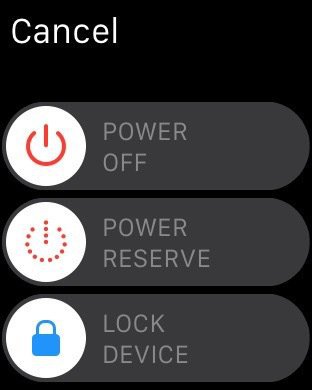
Cum se dezinstalează și se reinstalează o aplicație
O altă strategie comună de depanare este dezinstalarea și reinstalarea unei aplicații. Există câteva moduri de a face acest lucru. Mi se pare mai ușor și mai de încredere să faci acest lucru pe Apple Watch.
Când vizualizați aplicațiile, atingeți și mențineți apăsat butonulpictograma aplicației Nu apăsați în jos deoarece asta inițiază Force Touch. Aplicațiile vor jiggle și vor arăta un X în colțul din stânga sus. Atingeți X și ceasul vă va solicita să confirmați ștergerea.
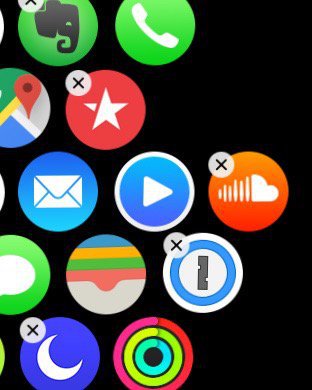
Un alt mod de a elimina aplicația este aplicația Watch de pe iPhone. Atingeți aplicația pe care doriți să o eliminați din Ceasul meu tab. Asigurați-vă că Apple Watch este în rază de acțiune și comută Afișează aplicația pe Apple Watch la stanga. Câteva secunde mai târziu, aplicația ar trebui să dispară de pe Apple Watch. Pentru a o reinstala, comutați aceeași opțiune la dreapta. Vă recomand să reporniți ceasul după dezinstalarea unei aplicații și înainte de reinstalare.
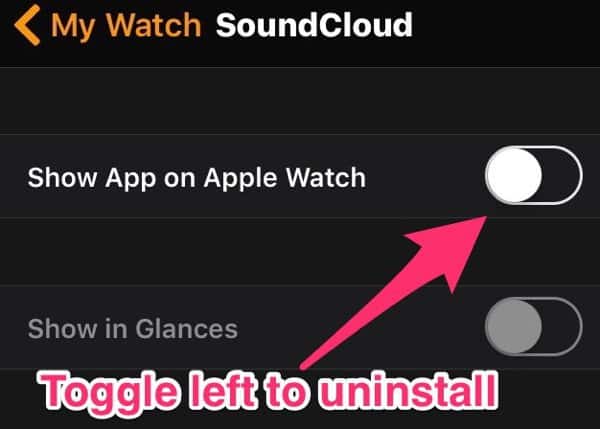
Notificările Nu mai apar din Apple Watch?
De obicei, văd asta după Bluetooth pe myiPhone începe să devină nesigur. Primul lucru de făcut este de a activa și dezactiva Bluetooth-ul iPhone-ului dvs. din nou. Asta rezolvă de obicei problema. Dacă nu, este timpul să reporniți iPhone-ul și apoi Apple Watch. Că procedurile durează puțin mai mult, dar rezolvă întotdeauna problema mea.
Nu mai e baterie?
Cu cât arată mai mult Apple Watch, cu atât mai mult acumulează. Dacă doriți să dureze mai mult, este timpul să vă reduceți la unele funcții.
Primul lucru de făcut este să schimbați fața ceasului cu ceva cu mai puțină culoare sau animație. Modular, Utility, și Simplu fețele de ceas vă vor obține cele mai bune performanțe. Mișcarea și imaginile sunt grozave, dar îți vor scurge bateria mai repede.
În continuare, este timpul să reduceți luminozitatea și vibrațiile. La ceas, mergeți la Setări. În Luminozitate și dimensiune text, apăsați soarele mai mic pentru a scădea luminozitatea ecranului. În aceleași Setări, atingeți Sunete și Haptice. Atingeți imaginea din stânga a ceasului dvs. pentru a reduce vibrațiile ceasului și opriți Haptici proeminenți. Puteți face acest lucru și în aplicația Apple Watch.
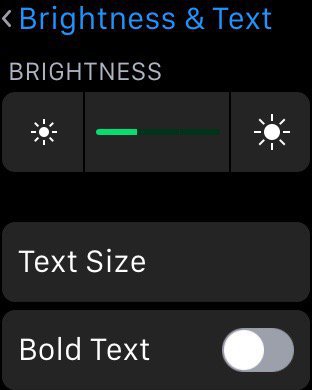
Pentru a obține un pic mai multă baterie, va trebui să reduceținumărul și tipul de notificări apărute în ceas. În mod obișnuit, veți avea oglinda de ceas pe iPhone. Pentru a preveni apariția tuturor notificărilor de pe Apple Watch, atingeți notificări în aplicația Watch. Acum puteți opri toate notificările care apar pe ceas. Reducerea numărului de aplicații și a privirilor de pe Apple Watch te poate ajuta să-ți dorești mai mult performanța. De exemplu, dacă nu zbor, nu am nevoie de notificările din aplicațiile companiilor aeriene
Vorbind de avioane, punându-ți ceasulModul Avion sau Nu Deranjați vor dezactiva majoritatea acestor alerte. Este o abordare extremă și, de obicei, fac asta când conduc. Nu trebuie să fiu distras sau ispitit când stau pe drum.
În cele din urmă, în funcție de modul în care utilizați Apple Watch, puteți modifica unele dintre setările de monitorizare a inimii. Dacă nu vă pasă de frecvența cardiacă, puteți să o introduceți Modul de economisire a energiei. În aplicația Watch, atingeți A face exerciții fizice și apoi comută Modul de economisire a energiei. Este util dacă utilizați un monitor de la terți pentru ritmul cardiac. Pentru a dezactiva monitorizarea ritmului cardiac tot timpul, atingeți intimitate în aplicația Watch, apoi atingeți Mișcare și fitness. În acest ecran, puteți dezactiva funcția Ritm cardiac monitorizare și Urmărire fitness. Comutați-le la stânga pentru a le dezactiva.

Să începem de la început - Ștergeți Apple Watch
Reînceperea este ultimul pas de rezolvare a problemelor, dar are tendința de a remedia majoritatea problemelor. În primul rând, va trebui să vă asigurați că iPhone-ul dvs. cuplat este în apropiere. În aplicația Watch, atingeți Apple Watch apoi atingeți Dezactivați Apple Watch. Acesta face copii de siguranță pentru majoritatea datelor de pe Apple Watch și apoi șterge Apple Watch. Apple explică ce nu este susținut aici.
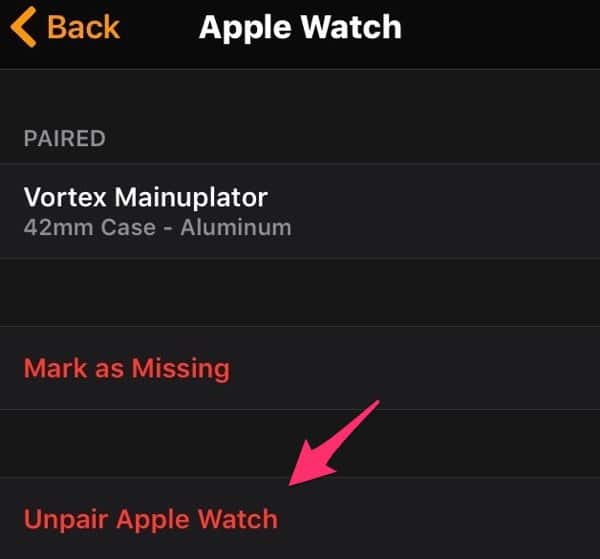
După ce este neasociată și ștersă, puteți începe împerecherea din nou prin deschiderea aplicației Watch și returnarea acesteia la specificațiile din fabrică. Deschide aplicația Watch și atinge Începeți împerecherea. Atunci vi se va permite A restabili din fisierul de backup sau Configurați ca nou Apple Watch. Prima opțiune de încercat este să restaurați din copie de rezervă. Aceasta menține setările și datele intacte. Dacă vizionarea continuă să acționeze neplăcut, va trebui să repetați procesul de neperechere și apoi să alegeți Configurați-vă ca un nou Apple Watch. Vei pierde toate datele și setările, dar acestea ar putea fi sursa problemei. Este o durere de recreat, dar mai puțin de durere decât un ceas nesigur.
Sperăm că Apple Watch rămâne fiabil. Când începe să vă ofere probleme, aceste sfaturi ar trebui să vă păstreze corect la timp.










Lasa un comentariu